SAS Enterprise guide – Les nouveautés depuis la version 6.1
Cette page référence certaines nouveautés de SAS Enterprise Guide depuis la version 6.1
SAS Enterprise 8
SAS Enterprise Guide 8.2
Prise en charge de SAS Viya
Il est désormais possible de se connecter directement depuis le client à un Workspace server Viya . Vous pouvez travailler sur la plupart de vos projets, flux de processus et programmes existants, y compris la possibilité de soumettre du code qui est exécuté dans CAS.
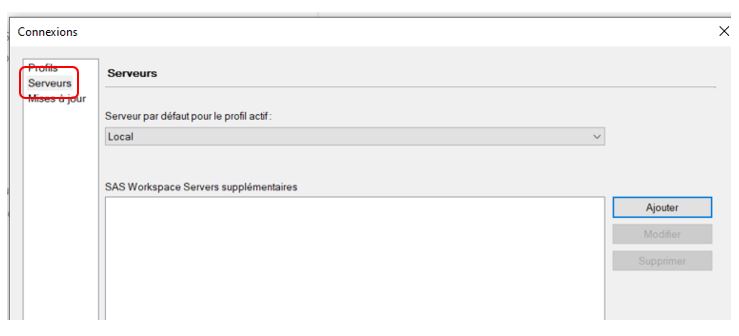
SAS Enterprise Guide: Welcome to SAS Viya?
Intégration Git.
La nouvelle interface utilisateur d'intégration de Git intègre certaines des fonctionnalités Git les plus courantes dans SAS Enterprise Guide, notamment le clonage, l'extraction, la diffusion et la création de branches.
intégration Git dans SAS Enterprise Guide
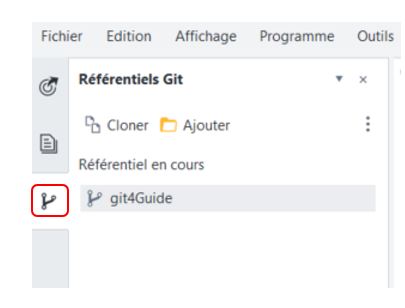
Accéder et d'exécuter des tâches SAS Studio.
En plus des tâches intégrées dans SAS Enterprise Guide, vous pouvez accéder aux tâches intégrées et définies par l'utilisateur à partir de SAS Studio 5.2. Pour accéder à ces tâches, vous devez spécifier votre URL SAS Studio et vos informations d'identification dans la fenêtre Options. Pour plus d'informations, voir Définition des options d'intégration SAS Studio.
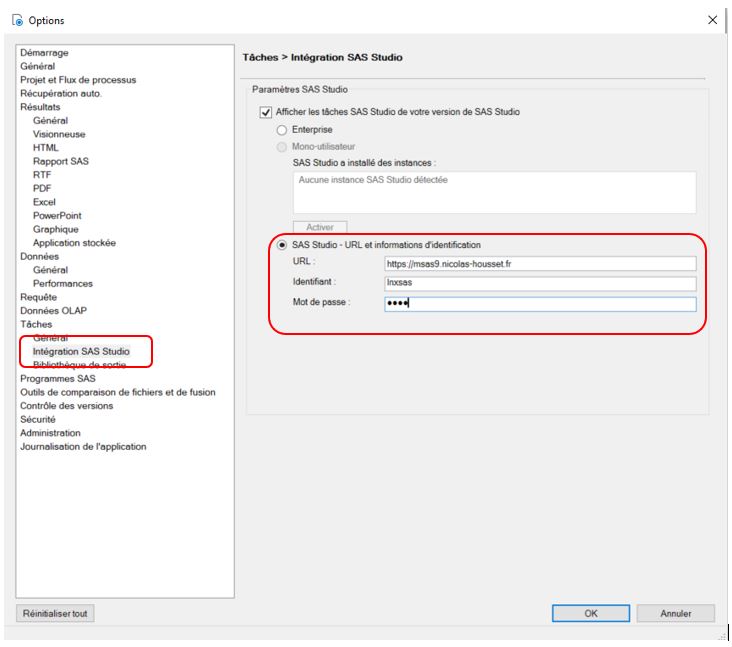
options d'intégration avec SAS Studio
Gestion des raccourcis clavier.
Vous pouvez personnaliser les raccourcis clavier pour certaines commandes. Pour plus d'informations, consultez Gestion des raccourcis clavier.
SAS Enterprise Guide 8.1
Mise à jour de l’interface utilisateur
A partir de SAS Enterprise Guide 8.1 l'interface utilisateur SAS Enterprise Guide offre un espace plus flexible pour écrire des programmes, créer des flux de processus, qu'accéder aux fichiers et projet. La zone de navigation comprend les Projet, Tâches, Serveurs, Dossiers SAS et le Gestionnaire d'invites.
De plus, SAS Enterprise Guide 8.1 propose des options pour réorganiser les onglets et volets .
Nouvelle page de démarrage.
Par défaut, un onglet Page de démarrage s'ouvre dans la zone de travail et fournit un accès rapide à quelques tâches de base (par exemple, créer un programme ou un projet), une liste de vos éléments récemment consultés et des liens vers des ressources d'apprentissage.
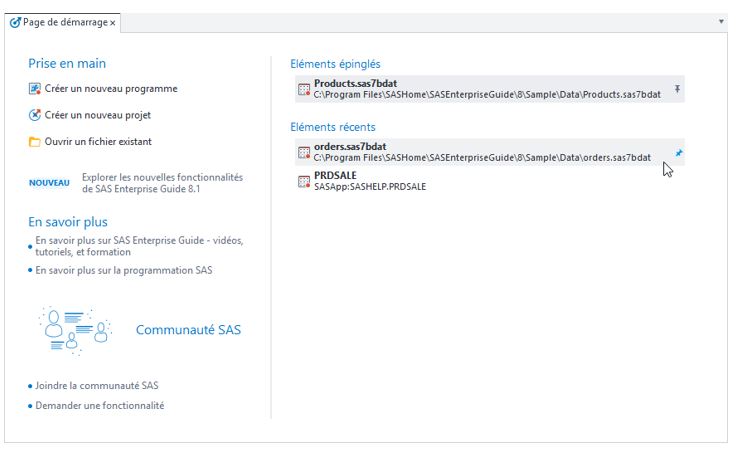
À propos de la zone de travail.
Nouveaux thèmes.
SAS Enterprise Guide 8.1 vous permet de choisir entre un thème clair (Illuminate) et un thème sombre (Ignite). SAS Enterprise Guide honore également les thèmes Windows High Contrast.
Définition des options générales.
Exécution de plusieurs éléments sans verrouiller l'interface.
Il est maintenant possible d’exécuter plusieurs éléments en même temps et continuer à travailler dans SAS Enterprise Guide pendant que d'autres programmes sont en cours d'exécution. Vous pouvez utiliser le volet État de la soumission pour gérer tous vos programmes, tâches et processus stockés que vous avez soumis.
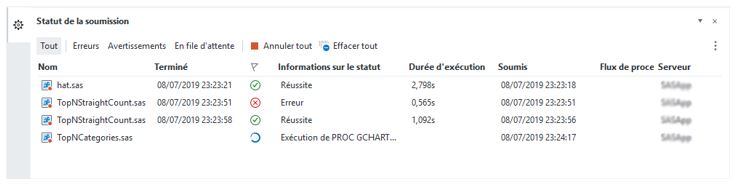
Utilisation du volet État de la soumission.
Glisser des ensembles de données et des noms de variables dans un programme.
Vous pouvez désormais ajouter des noms d'ensembles de données et de variables à un programme sans saisir les noms vous-même en faisant glisser les ensembles de données et les variables du volet Serveurs vers un programme.
Nouveau volet de recherche.
La fonction de recherche de SAS Enterprise Guide est désormais disponible dans le volet Rechercher. Vous pouvez activer et désactiver le volet Rechercher et rechercher des éléments dans un projet ou dans le volet Éléments ouverts.
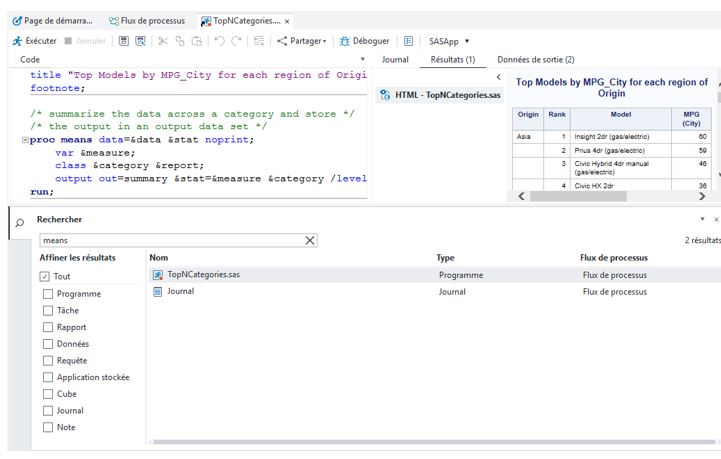
Recherche dans SAS Enterprise Guide.
Mise à jour de la fonctionnalité Favoris.
Le menu Favoris dans les versions antérieures de SAS Enterprise Guide a été remplacé par une nouvelle option pour épingler les éléments récents auxquels vous souhaitez accéder facilement. Vous pouvez épingler des éléments récents sur la page de démarrage et dans les fenêtres Ouvrir et Enregistrer afin qu'ils soient toujours affichés en haut dans une liste Éléments épinglés ou Emplacements épinglés.
Vous pouvez également toujours marquer vos tâches préférées lorsque vous recherchez des tâches dans la zone Tâches du volet de navigation ou dans la fenêtre Ouvrir une tâche. Placez le pointeur de votre souris sur une tâche et cliquez sur l'icône en forme d'étoile à droite. Lorsque vous affichez des tâches, vous pouvez choisir d'afficher uniquement les tâches que vous avez marquées comme favorites.
Flux de processus.
Vous pouvez désormais exécuter les éléments d'un projet à partir du nœud sélectionné dans le flux de processus ou vers le nœud sélectionné dans le flux de processus.
Autres changements
Par défaut, lorsque vous réexécutez une tâche, les résultats de l'exécution précédente sont automatiquement remplacés. Dans les versions précédentes, vous étiez invité à remplacer les résultats existants.
Si vous spécifiez HTML5 pour vos résultats HTML, le format de graphique par défaut est SVG. Les graphiques générés à l'aide du format SVG incluront des lignes de grille.
Le mode plein écran ne persiste pas entre les sessions SAS Enterprise Guide. Si vous travaillez en mode plein écran, fermez SAS Enterprise Guide, puis redémarrez-le, l'application apparaîtra dans la disposition normale.
Dans SAS Enterprise Guide 8.1, la plupart des options qui figuraient dans les menus contextuels des rapports ont été déplacées vers la barre d'outils du bonhomme de neige. Voici les exceptions :
Les options Coller et Supprimer ne sont pas disponibles lors de l'affichage d'un rapport. Vous devez utiliser la fenêtre Modifier le contenu pour supprimer des éléments ou ajouter des éléments aux rapports.
Les options Saut de page après et Faire la même taille ne sont plus disponibles.
SAS Enterprise Guide Explorer n'est pas disponible dans le menu Outils. Pour l'ouvrir, double-cliquez sur SEGExplorer.exe dans le répertoire d'installation.
SAS Enterprise 7
SAS Enterprise Guide 7.15
Intégration avec SAS Viya.
Cette version offre une intégration avec SAS Viya. Les tâches SAS Studio Viya sont disponibles et peuvent être exécutées dans SAS Enterprise Guide. Vous pouvez également soumettre du code Cloud Analytic Services (CAS) à partir de la fenêtre du programme.
Autres nouveautés
- Nouvelle option qui permet de créer des fichiers PDF accessibles.
- Possibilité d'ouvrir des fichiers de script dans l'éditeur de texte.
- prise en charge des opérations sur les logs d’un projet (telles que l'effacement, l'exportation et l'envoi par e-mail) à l'aide de l'automatisation.
SAS Enterprise Guide 7.13
Modification du format par défaut pour la sortie graphique
À partir de cette version, le format par défaut pour la sortie graphique est PNG. Dans les versions précédentes, le format par défaut était ActiveX. Par conséquent, vos résultats peuvent être légèrement différents de ceux des versions précédentes. Utilisez la nouvelle option Format de graphique pour les tâches intégrées pour générer des graphiques au format ActiveX pour les tâches fournies avec SAS Enterprise Guide.
Autres nouveautés
- Le nouveau DATA Step Debugger est un outil qui vous permet de trouver des erreurs logiques dans un programme DATA Step. Avec le débogueur DATA Step, vous pouvez observer les valeurs des variables dans un programme changer pendant que le programme s'exécute. Vous pouvez exécuter le programme ligne par ligne et vous pouvez également définir des points d'arrêt spécifiques dans le programme.
- Vous pouvez désormais transférer des fichiers de votre ordinateur local vers un serveur SAS ou d'un serveur SAS vers votre ordinateur local en utilisant la tâche Copier les fichiers. La tâche Copier les fichiers fonctionne de la même manière qu'une application FTP. Cependant, cette tâche s'appuie sur les protocoles SAS pour effectuer les transferts de fichiers et ne nécessite pas de serveur FTP.
- Vous pouvez télécharger vos données SAS 9.4 existantes vers SAS Cloud Analytic Services (CAS) en utilisant la nouvelle tâche Télécharger vers CAS.
- Vous pouvez spécifier s'il faut continuer à exécuter un flux de processus si une erreur est rencontrée.
- La navigation dans les fichiers du serveur est désormais par défaut votre dossier Documents sur les serveurs Windows. De plus, la navigation dans les fichiers contient désormais des raccourcis vers les dossiers.
SAS Enterprise Guide 7.12
Nouvelle option « save all »
À partir de SAS Enterprise Guide 7.12, la fonctionnalité d'enregistrement a été mise à jour pour inclure une nouvelle option Enregistrer tout (Ctrl + Maj + S). Le comportement par défaut de l'option d'enregistrement (Ctrl + S) enregistre désormais l'élément actif dans le projet.
Autres nouveautés
- Résultats aux formats Microsoft Excel et Microsoft PowerPoint et spécification des options pour ces formats.
- Zoom sur le contenu des éléments de l'espace de travail, tels que les programmes, les données, les résultats HTML et les flux de processus.
- Ouverture des fichiers référencés en externe dans leurs applications associées par défaut.
- Ouverture de l'emplacement des fichiers référencés en externe dans l'Explorateur Microsoft Windows.
SAS Enterprise Guide 7.11
SAS Enterprise Guide 7.11 est disponible en mai 2015. Cette version fournit une prise en charge supplémentaire de SAS Visual Analytics en incluant les versions 7.2 et 7.3.
Application des mises à jour logicielles
Cette version incluait une nouvelle fonctionnalité qui vous permet de rechercher des mises à jour lorsque vous ouvrez SAS Enterprise Guide pour la première fois ou lorsque vous travaillez dans SAS Enterprise Guide. Si une mise à jour est disponible, un message apparaît. Dans la boîte de dialogue du message, un lien vers support.sas.com est disponible où vous pouvez en savoir plus sur le contenu de la mise à jour logicielle. Pour appliquer une mise à jour logicielle, vous devez fermer SAS Enterprise Guide. Vous pouvez utiliser cette fonction de mise à jour pour passer de la version 7.11 à la version 7.12.
Autres nouveautés
- Vous pouvez filtrer rapidement vos données en utilisant une expression WHERE.
- Vous pouvez exporter un rapport SAS Visual Analytics au format PDF.
- Vous pouvez copier et coller des invites dans le même projet ou dans un autre projet SAS Enterprise Guide.
- Vous pouvez ajouter des données et des rapports à votre liste de favoris.
- Vous pouvez créer des filtres insensibles à la casse dans le Générateur de requêtes ou lorsque vous filtrez et triez vos données à l'aide de la tâche Filtrer et trier.
SAS Enterprise Guide 7.1
Intégration avec SAS Visual Analytics
SAS Enterprise Guide 7.1 shipped in October 2014 and provided more integration with SAS Visual Analytics.
SAS Enterprise 6
SAS Enterprise Guide 6.1M1
Disponibilité en 32 ou 64 bits
SAS Enterprise Guide est disponible sous forme d'application 32 bits ou 64 bits. Si vous utilisez un système d'exploitation Microsoft Windows 32 bits, vous devez exécuter la version 32 bits de SAS Enterprise Guide. Si vous utilisez un système d'exploitation Windows 64 bits, vous pouvez exécuter la version 32 bits ou la version 64 bits de SAS Enterprise Guide.
SAS Enterprise Guide 6.1
Différence par rapport à SAS Enterprise Guide 4.3
Les référentiels SAS Enterprise Guide ne sont plus pris en charge. Toutes les métadonnées doivent être stockées dans un référentiel de métadonnées SAS.
Les tâches d'administration (telles que l'administration des serveurs, des utilisateurs et des groupes d'utilisateurs) doivent être effectuées à l'aide de SAS Management Console (au lieu de SAS Enterprise Guide Explorer).
Les tâches ne sont plus activées ou désactivées pour les groupes d'utilisateurs, de sorte que les affectations de tâches pour les utilisateurs de SAS Enterprise Guide ne sont pas conservées. Toute restriction sur les tâches SAS Enterprise Guide doit être effectuée via des rôles et administrée via SAS Management Console.



